Bitdefender VPN 不適用於 Windows 11/10

如果您已訪問此頁面,您可能正在尋找簡單快捷的解決方案來解決Bitdefender VPN 無法運行或在 Windows 11/10 PC 上顯示連接錯誤的問題。這篇文章提供了對這些問題的有效修復。
Bitdefender VPN 連接錯誤
以下是您在連接到 Bitdefender VPN 時可能會遇到的最常見的錯誤消息和代碼:
- 嘗試連接時出錯。錯誤代碼:2、4、9、10、12、99 或 182(TunnelConnect)。
- 獲取服務器列表失敗,請稍後重試。
- 你的。NET 框架已損壞
由於以下原因,您可能會遇到這些錯誤消息和代碼:
- 沒有網絡連接。
- 嚴格的防火牆軟件或路由器內置的防火牆。
- 當您嘗試連接時,另一個 VPN 應用或代理正在運行。
- 您在酒店、學校、辦公室等公共 Wi-Fi 中。
- 您的 PC 上的端口 443 被阻止。
Bitdefender VPN 不適用於 Windows 11/10
如果您的 VPN 不工作,並且您在 Windows 11/10 PC 上遇到 Bitdefender VPN 連接錯誤,那麼您可以按不特定順序應用下面提供的修復程序來解決問題,並立即在您的系統上成功連接到 Bitdefender VPN!
- 一般故障排除
- 重新啟動您的電腦
- 修復微軟。網絡框架
- 更改您的 DNS 設置
- 重置互聯網/網絡連接
- 通過另一個網絡連接
- 啟用 TAP-Windows Adapter V9
- 重新安裝 Bitdefender VPN
- 其他故障排除
讓我們看看這些修復程序是如何工作的。但首先,檢查有關 VPN 非法或被禁止的國家的 Bitdefender VPN 區域限制。
1] 一般故障排除
- 確保您的 PC 已連接到 Internet 且穩定。
- 確保您使用正確的 Central 帳戶登錄並且 VPN 應用程序與 Bitdefender Central 正確通信。為此,打開 Bitdefender VPN,然後訪問側邊欄上的人形圖標,然後單擊界面底部的切換帳戶。從屏幕上出現的窗口使用您的 Bitdefender Central 帳戶登錄,然後再次嘗試連接到 VPN。
- 配置您的路由器防火牆設置以確保您的防火牆不會阻止 VPN。如果您不知道您的 Wi-Fi 路由器是否有專用防火牆或如何關閉它,請查看您的路由器手冊,您可以聯繫製造商或您的 ISP。
- 在您的設備上禁用/卸載任何其他 VPN/代理或網絡應用程序。特別是,Intel Killer Intelligence Center 也稱為 Killer Control Center、Killer Performance Driver Suite 或 Killer Performance Suite。您可以卸載整個 Killer 套件,因為它不是必需的組件,或者只禁用 Advanced Stream Detect 選項。另一個是安全瀏覽,這是一個 URL 過濾應用程序,已知會在 PC 上出現 Bitdefender VPN 時導致錯誤 182(TunnelConnect)。
- 如果您使用的是公共 Wi-Fi,您可以嘗試更改防火牆設置並允許 VPN 連接。為此,您可能需要聯繫網絡管理員。
- 端口 443 UDP 必須打開才能在 Windows 11/10 PC 上使用 Bitdefender VPN。
2]重新啟動你的電腦
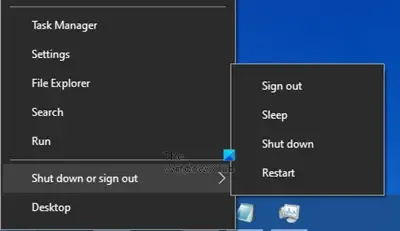
如本指南所述,重啟 PC 通常可以解決大多數問題是有原因的。有時操作系統或其他服務和軟件依賴項無法正確啟動——快速重啟可以解決此類問題。PC重啟後,重新連接Bitdefender VPN,看看問題是否解決。
3]修復微軟。網絡框架
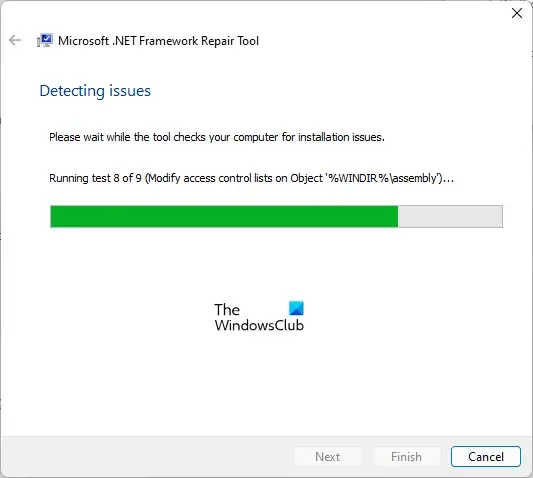
如果安裝了微軟。NET 框架組件在您的 Windows 11/10 PC 上損壞或過時,您可能會在 VPN 界面中看到一條消息,通知您 . NET 框架已損壞。在這種情況下,請執行以下操作:
- 卸載 Bitdefender VPN 應用程序。
- 接下來,下載並運行 Microsoft. NET 框架修復工具。
- 該工具完成修復 Microsoft 後。NET Framework,請重新啟動計算機。
- PC 重新啟動後,安裝 Microsoft 的全新副本。NET Framework 4.5.2 或更高版本。
- 最後,在您的 PC 上重新安裝 Bitdefender VPN。
4]更改您的DNS設置

如果您當前使用的是 Internet 提供商的默認 DNS(域名系統),那麼這可能是 Bitdefender VPN 無法正常工作或在您的 PC 上觸發連接錯誤的原因。在這種情況下,要解決此問題,您可以輕鬆地將 Windows 11/10 PC 上的 DNS 設置更改為可能更快、更可靠的任何第三方 DNS 服務器。此外,確保沒有 DNS 洩漏問題。
5]重置互聯網/網絡連接

如果您的網絡配置有問題,您很可能會遇到這些問題。要排除這種可能性並糾正任何錯誤配置,您可以使用本文中提供的批處理文件來重置 Internet 連接,以重置、釋放和更新 IP、Winsock、代理和 DNS(網絡連接),只需單擊您的 Windows 11/10 計算機。
6]通過另一個網絡連接
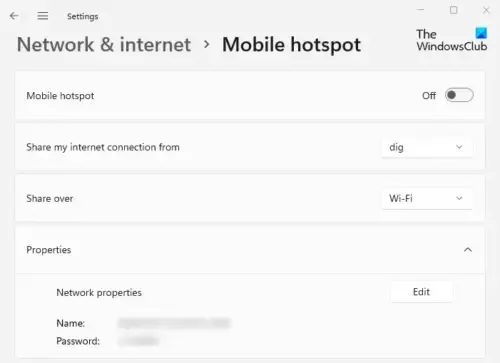
您的本地網絡上可能存在干擾或某些東西,很可能會阻止與 Bitdefender 服務器的連接。在這種情況下,您可以在將計算機連接到另一個網絡(Wi-Fi、移動熱點、以太網電纜等)後檢查是否可以使用 Bitdefender VPN。如果在 PC 使用另一個互聯網連接時沒有問題並且 Bitdefender VPN 工作正常,那麼您需要聯繫您的網絡管理員或您的互聯網服務提供商以確定哪些網絡或路由器設置可能阻止了 VPN 連接。
7]啟用TAP-Windows Adapter V9
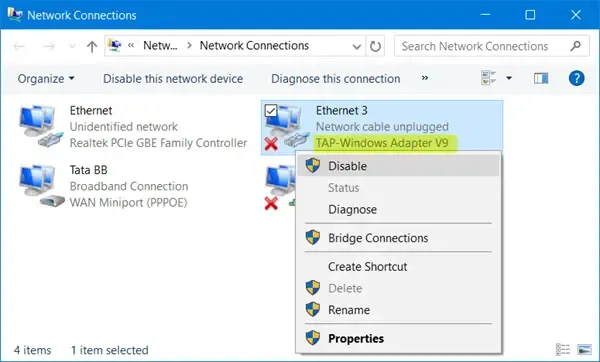
此解決方案要求您確保啟用 Bitdefender VPN 在 Windows 11/10 設備上運行所需的 TAP-Windows Adapter V9。為此,請按照下列步驟操作:
- 按Windows 鍵 + R調用“運行”對話框。
- 在“運行”對話框中,鍵入 ncpa.cpl,然後按鍵盤上的 Enter 鍵打開“網絡連接”小程序。
- 在打開的窗口中,右鍵單擊適配器TAP-Windows Adapter V9。
- 從菜單中選擇啟用(如果已禁用)。
- 接下來,在“運行”對話框中鍵入 devmgmt.msc,然後按 Enter 鍵打開設備管理器。
- 展開網絡適配器部分。
- 現在,右鍵單擊TAP-Windows Adapter V9條目並選擇Disable。
- 等待幾秒鐘,然後再次右鍵單擊並選擇啟用。
- 退出設備管理器。
現在,看看問題是否已解決。如果不是,或者您不是這種情況,那麼您可以繼續執行下一個解決方案。
8]重新安裝Bitdefender VPN
您可以在 Windows 11/10 設備上重新安裝(我們建議使用卸載程序軟件進行徹底卸載)Bitdefender VPN,以確保所有 VPN 文件都完好無損。這還將確保您的 PC 上運行的是最新版本的產品。
9] 其他故障排除
1]如果當您的 PC 連接到 Bitdefender VPN 時您無法訪問特定站點,這通常是由於某些網站已經實施了檢測 VPN 的系統,並且如果通過 VPN 過濾互聯網連接則不會加載或顯示錯誤。要解決此問題,請執行以下操作:
- 通過按 VPN 界面上的電源按鈕暫時斷開與 Bitdefender VPN 的連接,然後嘗試再次訪問該站點。如果在斷開 VPN 連接後網站仍然無法加載,則問題出在其他地方。如果網站加載正確,則說明是 VPN 導致了問題。
- 連接到另一個 Bitdefender VPN 服務器——從您當前所在的國家/地區開始。
- 使用拆分隧道允許站點通過 VPN。為此,請在您的計算機上打開 Bitdefender VPN 應用程序。轉到設置>常規選項卡並切換到打開拆分隧道選項。在拆分隧道面板中,單擊下拉菜單中的管理>添加按鈕 >網站。輸入您無法訪問的網站的 URL,然後按 + 號將網站添加到白名單。如果要刪除網站,只需單擊網站 URL 旁邊的垃圾桶圖標即可。
2]如果在使用 Bitdefender VPN 時安裝在您的 PC 上的某些應用程序無法運行,或者您無法讓 Netflix 等應用程序通過 VPN 連接,這通常是由於某些服務檢測並阻止來自 VPN 服務器的流量以強制執行地理限制。因此,當通過 VPN 過濾 Internet 連接時,使用這些服務的應用程序將不會加載或顯示錯誤。要解決此問題,除了上述 1] 中的步驟(但適用於現在的應用程序)之外,請執行以下操作:
- 按照上面的拆分隧道程序,將無法與 VPN 一起使用的 Windows 應用程序排除在使用 Bitdefender VPN 連接之外,但這一次,從下拉列表中選擇應用程序。僅有的。EXE 和。COM 文件類型可以添加到拆分隧道列表中。不接受其他文件類型。
- 按照上面 4] 中的描述更改您的默認 DNS 服務器。
- 通過網絡上的 TAP-Windows Adapter V9 屬性配置默認網關地址,供 Bitdefender VPN 流量使用。要在您的 PC 上查找您的網關地址,請運行 IPconfig。
我希望你覺得這篇文章有幫助!否則,如果您仍然無法成功連接到 Bitdefender VPN,您可以通過bitdefender.com聯繫 Bitdefender 消費者支持,或者儘管有個人偏好,您可以切換到另一個 VPN 提供商。
如何修復 Bitdefender 錯誤?
修復 Bitdefender 錯誤取決於您遇到問題的產品。這篇文章中提供的解決方案將幫助您修復 PC 用戶在其 Windows 11/10 計算機上可能遇到的 Bitdefender VPN 錯誤。在您的 Android 設備上,如果 Bitdefender VPN 未連接,請確保已向 Bitdefender VPN 應用程序授予必要的權限。您還可以導航到存儲>其他應用程序> Bitdefender VPN並選擇清除緩存。在跨平台的設備上重新安裝 Bitdefender VPN 應用程序是修復錯誤的另一種方法。
我怎麼知道 Bitdefender VPN 是否正常工作?
在您設備上的 Bitdefender VPN 應用程序中,點擊 VPN 界面上的電源按鈕以連接或斷開連接。顯示 Bitdefender VPN 的狀態。如果您有高級訂閱並想連接到特定的 VPN 服務器,請點擊自動,然後選擇一個可用的國家/地區。如果 Bitdefender VPN 不斷斷開連接,則可能是由於網絡信號錯誤。但是,如果您的互聯網速度太慢或不穩定而無法建立可靠連接,Bitdefender VPN 將嘗試重新連接。



發佈留言